Als u toegang tot uw computer met alleen een wachtwoord voorkomt, loopt u een alternatieve (en veiligere) manier mis om uw computer te vergrendelen.
Predator, een gratis Windows-programma, verandert uw USB-station in een sleutel die uw computer vergrendelt wanneer deze wordt verwijderd. Om uw computer te ontgrendelen, moet u de USB-stick opnieuw aansluiten. (Praat over beveiliging van een geheim agent-type.)
Iedereen die probeert toegang te krijgen tot uw computer zonder het USB-flashstation, wordt geraakt door een episch bericht "Toegang geweigerd". Volg deze gids om aan de slag te gaan:
Stap 1 : Download en installeer Predator.
Stap 2 : sluit zodra uw Predator wordt opgestart uw USB-stick aan. Niets van de inhoud van de drive wordt op welke manier dan ook verwijderd of gewijzigd, dus u kunt uw primaire thumbdrive gebruiken.
Wanneer u de schijf plaatst, verschijnt er een dialoogvenster waarin u wordt gevraagd een wachtwoord te maken. Klik op OK om verder te gaan.
Stap 3 : Noteer in het venster Voorkeuren een paar belangrijke instellingen. Voer eerst een veilig, uniek wachtwoord in het veld "Nieuw wachtwoord" in. Als u uw USB-drive verliest, kunt u deze gebruiken om uw computer te ontgrendelen.
Als u wilt, kunt u het vakje Vereiste aanvinken en wordt u gevraagd om het wachtwoord in te voeren telkens wanneer u uw thumbdrive gebruikt om uw pc te ontgrendelen.
Controleer ten slotte in het gedeelte onder Flash Drives of de juiste USB-flashdrive is geselecteerd. Als u klaar bent, klikt u op 'Sleutel maken' en vervolgens op OK.

Stap 4 : Predator zal afsluiten. Wanneer dit het geval is, klikt u op het pictogram Predator in de taakbalk om het programma opnieuw te starten. Een paar seconden later wordt het pictogram groen en wordt u gewaarschuwd dat Predator actief is.
Elke 30 seconden controleert Predator of je USB-stick is aangesloten. Als dat niet het geval is, wordt je computer gedimd en vergrendeld.
Hier zijn enkele extra tips:
- Om Predator op elk gewenst moment te pauzeren, selecteert u "Bewaking pauzeren" in het taakbalkmenu.
- Als iemand probeerde toegang te krijgen tot uw pc terwijl deze was vergrendeld, ziet u het activiteitenlogboek wanneer u zich opnieuw aanmeldt. U kunt het logboek op elk gewenst moment bekijken door op 'Logboek bekijken' te klikken in het taakbalkmenu.
- De website van Predator bevat verschillende coole instructies, waaronder een handleiding waarin u kunt zien hoe u uw computer kunt programmeren om een foto te maken telkens wanneer iemand het probeert en zich niet bij uw computer kan aanmelden. Bekijken.
Een voor de hand liggende tekortkoming komt met deze opstelling: u zult altijd één USB-poort onderaan zitten. Maar als u op Predator wordt verkocht, overweeg dan een USB-hub aan te schaffen om dit te compenseren.
Voor meer tips zoals deze, bekijk mijn verhaal op 10 coole manieren om de meegeleverde USB thumbdrives te gebruiken.


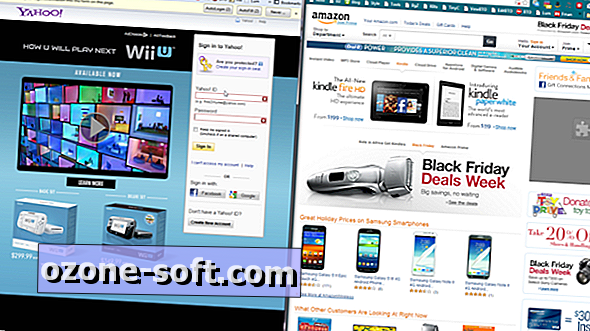










Laat Een Reactie Achter